რა არის ოდინის რეჟიმი სამსუნგის ტელეფონზე?
Miscellanea / / July 18, 2022

თუ იყენებთ სამსუნგის ტელეფონს, შესაძლოა გაითვალისწინეთ ტერმინი, ოდინის რეჟიმი სამსუნგის ტელეფონი. ასე რომ, სანამ ამ რეჟიმის შესახებ მეტის ცოდნას გავაგრძელებთ, აუცილებელია ვუპასუხოთ ყველაზე მნიშვნელოვან კითხვას, რა არის ოდინის რეჟიმი. რეჟიმს იყენებენ მოწინავე მომხმარებლები და პროგრამისტები, რომლებსაც შეუძლიათ დამაჯერებლად შეცვალონ ტელეფონის ინტერფეისი. Odin-ის რეჟიმის გამოყენების პირველ ეტაპზე, თქვენ უნდა იცოდეთ Samsung-ის მობილური Odin-ის ჩამოტვირთვის შესახებ თქვენი Samsung ტელეფონის კონკრეტული მოდელისთვის. ასევე, თუ თქვენს სამსუნგის ტელეფონზე ოდინის რეჟიმი ჩარჩენილია, შეგიძლიათ გამოიყენოთ სტატიაში მოცემული მეთოდები, რომლებიც პასუხობენ კითხვას, თუ როგორ უნდა გამოხვიდეთ ჩამოტვირთვის რეჟიმიდან. წაიკითხეთ სტატია ბოლომდე, რომ იპოვოთ პასუხები აქ მოცემულ ყველა თემაზე.

შინაარსი
- რა არის ოდინის რეჟიმი სამსუნგის ტელეფონზე?
- როგორ შევიდეთ ოდინის რეჟიმში
- მეთოდი 1: ტელეფონის გასაღებების მეშვეობით
- მეთოდი 2: ADB ინსტრუმენტის მეშვეობით
- როგორ შევიდეთ ოდინის რეჟიმში Windows კომპიუტერის გამოყენებით
- როგორ გამოვიდეთ ჩამოტვირთვის რეჟიმიდან
- მეთოდი 1: ჩამოტვირთვის რეჟიმის გაუქმება
- მეთოდი 2: გადატვირთეთ ტელეფონი
- მეთოდი 3: აიძულეთ ენერგიის ციკლი თქვენი მობილური ბატარეისთვის
- მეთოდი 4: დააინსტალირეთ სისტემის შეკეთება Android აპისთვის
- მეთოდი 5: ჩამოტვირთეთ საფონდო პროგრამული უზრუნველყოფა (არ არის რეკომენდებული)
რა არის ოდინის რეჟიმი სამსუნგის ტელეფონზე?
Odin Mode, რომელსაც ასევე უწოდებენ ჩამოტვირთვის რეჟიმს, გამოიყენება Samsung მოწყობილობის გასანათებლად, როგორიცაა Samsung Phone, აპების ან სხვა პროგრამული უზრუნველყოფის დასაყენებლად. თქვენ შეგიძლიათ დააინსტალიროთ ახალი და მორგებული ROM-ები და პროგრამული უზრუნველყოფა თქვენს ტელეფონზე წინასწარ ჩატვირთვის რეჟიმში. რეჟიმი მოქმედებს როგორც ინტერფეისი კომპიუტერსა და Samsung Phone-ს შორის და საშუალებას გაძლევთ დააინსტალიროთ firmware Windows კომპიუტერის გამოყენებით. აქ არის რამდენიმე პუნქტი, რომელიც უნდა იცოდეთ Odin რეჟიმის შესახებ.
- Odin რეჟიმი მითითებული იქნება სამკუთხედით Android-ის სიმბოლოთი ჩამოტვირთვა შეტყობინება ეკრანზე.
- Odin რეჟიმი მსგავსია თქვენი ტელეფონის დაყენებისა და ფაილების დასაყენებლად Bootloader-ის განბლოკვის. თქვენს ტელეფონზე ფაილების დაინსტალირების შემდეგ, ის ავტომატურად გადაიტვირთება ნორმალურ რეჟიმში.
- ჩვეულებრივ, Odin რეჟიმში Samsung Phone-ს სჭირდება 15-დან 30 წუთამდე პროგრამული უზრუნველყოფის ფაილების თქვენს ტელეფონზე ინსტალაცია. როგორც თქვენ იცით პასუხი კითხვაზე, რა არის Odin რეჟიმი, შეგვიძლია გადავიდეთ შემდგომ სექციებზე.
Შენიშვნა: იმის გამო, რომ სმარტფონებს არ აქვთ იგივე პარამეტრების პარამეტრები და ისინი განსხვავდება მწარმოებლისგან მწარმოებლისგან, ამიტომ დარწმუნდით, რომ სწორი პარამეტრები შეცვალეთ. აღნიშნული ნაბიჯები შესრულდა Samsung Galaxy A21 s ტელეფონი.
როგორ შევიდეთ ოდინის რეჟიმში
განყოფილებაში შემდეგი მეთოდები გამოიყენება, რათა მოგცეთ საშუალება შეხვიდეთ ოდინის რეჟიმში თქვენს Samsung ტელეფონზე.
Შენიშვნა: ამ განყოფილებაში მოცემულია ძირითადი ინფორმაცია ოდინის რეჟიმში შესვლის მეთოდის შესახებ და უნდა იქნას გამოყენებული ტელეფონის მოდელის მიხედვით. მომდევნო განყოფილებაში მოცემულია ჩვეულებრივი მეთოდი ჩამოტვირთვის რეჟიმში შესვლისთვის.
მეთოდი 1: ტელეფონის გასაღებების მეშვეობით
პირველი მეთოდი არის თქვენი ტელეფონის კლავიშების გამოყენება ჩამოტვირთვის რეჟიმში შესასვლელად და ის განსხვავდება ტელეფონის მოდელის მიხედვით.
ვარიანტი I: Samsung ტელეფონები საწყისი ღილაკით
ეს ვარიანტი შეეფერება ყველა მოწყობილობას, რომელსაც აქვს საწყისი ღილაკი და ჩვეულებრივ წარმოდგენილია 2016 წლამდე გამოშვებულ ტელეფონებში, როგორიცაა Galaxy S7 და Galaxy Note 7.
1. დააჭირეთ ჩართვის გასაღები და შეეხეთ Გამორთვა თქვენი ტელეფონის გამორთვის ვარიანტი.

2. დააჭირეთ ხმის შემცირება + მთავარი + ჩართვის ღილაკები ერთად.
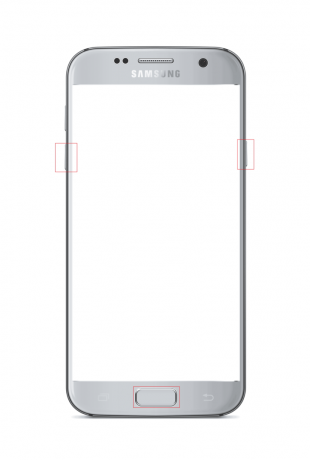
3. დააჭირეთ ხმის გაზრდის გასაღები შესარჩევად განაგრძეთ ვარიანტი.
ვარიანტი II: Samsung ტელეფონები Bixby გასაღებით
ეს ვარიანტი ხელმისაწვდომია ტელეფონების მოდელებზე Bixby გასაღებით და წარმოდგენილია მოდელებში 2017 წლიდან. ტელეფონის ზოგიერთ მოდელს, რომელსაც აქვს Bixby გასაღები, მოიცავს Samsung Galaxy S8, Galaxy S9, Galaxy S10 და Galaxy Note 8, Galaxy Note 9.
1. დააჭირეთ ჩართვის გასაღები და შეეხეთ Გამორთვა თქვენი ტელეფონის გამორთვის ვარიანტი.
2. დააჭირეთ ხმის შემცირება + Bixby + ჩართვის ღილაკები ერთდროულად.
3. დააჭირეთ ხმის გაზრდის გასაღები შესარჩევად განაგრძეთ ვარიანტი.

ასევე წაიკითხეთ:Fix System UI-მ შეაჩერა შავი ეკრანი Android-ზე
ვარიანტი III: Samsung ტელეფონები გვერდითი კლავიშებით
ეს ვარიანტი წარმოდგენილია უახლეს ტელეფონებში, რომლებსაც აქვთ გვერდითი გასაღებები. ტელეფონის მოდელები, რომლებიც შეიცავს ამ ფუნქციას, არის Samsung Galaxy Note 10, Galaxy Note 20, Galaxy S20, Galaxy S21, Galaxy Tab S7 და Galaxy Tab A7.
1. დააჭირეთ ჩართვის გასაღები და შეეხეთ Გამორთვა თქვენი ტელეფონის გამორთვის ვარიანტი.
2. დააჭირეთ ხმის შემცირება + ჩართვის ღილაკები ერთად.
Შენიშვნა: იმ შემთხვევაში, თუ Samsung Galaxy S21, თქვენ უნდა დააჭიროთ ხმის ამაღლება + ჩართვის ღილაკები.

3. დააჭირეთ ხმის გაზრდის გასაღები შესარჩევად განაგრძეთ ვარიანტი.
მეთოდი 2: ADB ინსტრუმენტის მეშვეობით
Samsung Phone Odin-ის რეჟიმში შესვლის მეორე მეთოდი არის ADB ან Android Debug Bridge ინსტრუმენტის გამოყენება. ამ მეთოდის გამოსაყენებლად დაგჭირდებათ Windows კომპიუტერის გამოყენება.
ნაბიჯი I: ჩართეთ ADB მოწყობილობები Windows PC-ზე
ჩამოტვირთვის რეჟიმში შესვლის პირველი ნაბიჯი არის ADB მოწყობილობების ჩართვა თქვენს კომპიუტერზე ქვემოთ მოცემული ნაბიჯების შემდეგ.
1. შეაერთეთ თქვენი Samsung ტელეფონი Windows კომპიუტერთან USB კაბელის გამოყენებით.
2. გაუშვით გუგლ ქრომი აპლიკაცია Windows საძიებო ზოლის გამოყენებით. Დააკლიკეთ გახსენით.
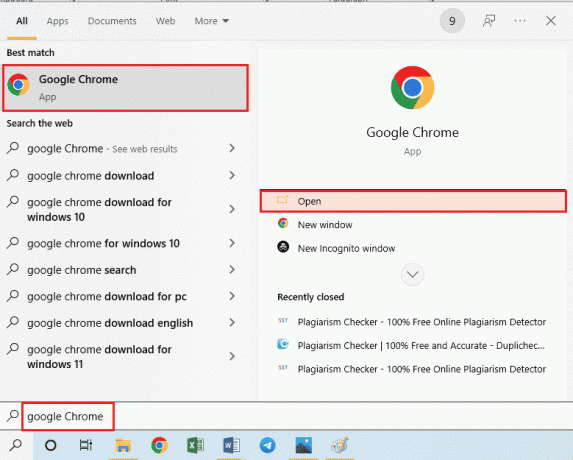
3. გახსენით ოფიციალური ვებგვერდი ჩამოტვირთვისთვის Android SDK პლატფორმის ინსტრუმენტები და დააწკაპუნეთ ბმულზე ჩამოტვირთეთ SDK პლატფორმა - ინსტრუმენტები Windows-ისთვის წელს ჩამოტვირთვები განყოფილება.

4. ამოიღეთ ყველა ფაილი გადმოწერილ ინსტრუმენტში მონაცემთა შეკუმშვის ნებისმიერი პროგრამის გამოყენებით WinZip.
5. გახსენით Windows PowerShell Windows საძიებო ზოლში აკრეფით. Დააკლიკეთ Ადმინისტრატორის სახელით გაშვება.
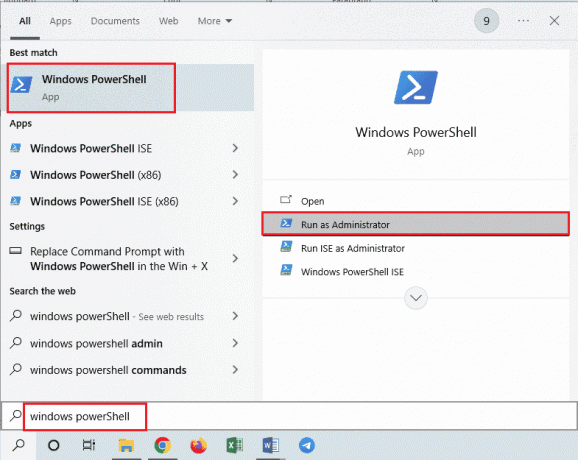
6. ჩაწერეთ .\adb მოწყობილობები ბრძანება და დააჭირეთ შეიყვანეთ გასაღები.
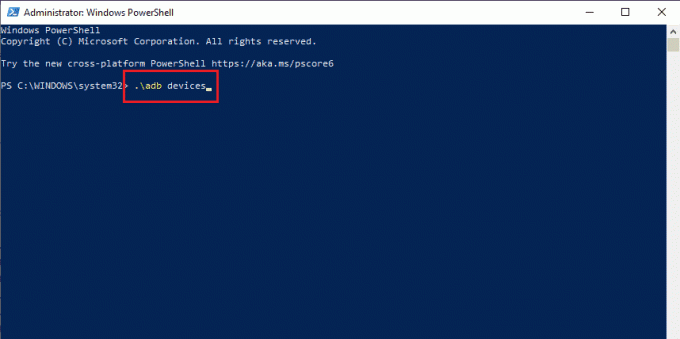
7. შეეხეთ მიღება ვარიანტი თქვენი ტელეფონის ნებართვის ფანჯარაში.
ასევე წაიკითხეთ:Android-ის გამოსწორება იწყებს 1/1 აპის ოპტიმიზაციას
ნაბიჯი II: ჩართეთ USB გამართვა და კვანძების ხის გამართვა Samsung ტელეფონზე
სამსუნგის ტელეფონის Odin რეჟიმის ჩართვის შემდეგი ნაბიჯი არის USB გამართვისა და კვანძის ხის გამართვის ფუნქციის ჩართვა Samsung Phone-ზე, რათა კომპიუტერს დაუკავშირდეს თქვენს ტელეფონს.
1. Გააღე პარამეტრები აპლიკაცია თქვენს Samsung ტელეფონზე.

2. შეეხეთ Ტელეფონის შესახებ ჩანართი.
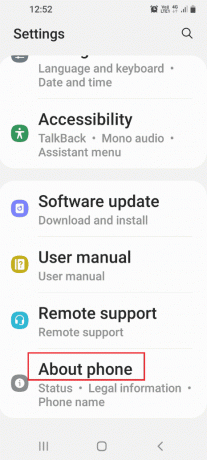
3. შეეხეთ პროგრამული უზრუნველყოფის ინფორმაცია ჩანართი.
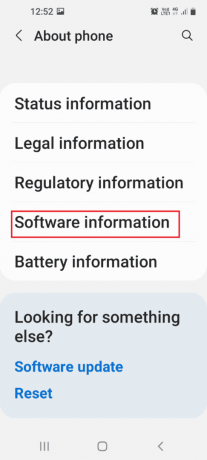
4. შეეხეთ აშენების ნომერი ჩანართი 7 ჯერ.

5. The დეველოპერის რეჟიმი ჩართულია შეტყობინება გამოჩნდება.

6. დაბრუნება პარამეტრები მთავარ გვერდზე და შეეხეთ Დეველოპერი პარამეტრები ჩანართი.

7. ჩართეთ USB გამართვა ვარიანტი -ში გამართვა განყოფილება.

8. შეეხეთ კარგი ვარიანტი დადასტურების ფანჯარაში გსურთ USB გამართვის უფლება?

9. დაბრუნება პარამეტრები მთავარ გვერდზე და შეეხეთ ჩანართს ხელმისაწვდომობა სიაში.

10. შეეხეთ ვარიანტს TalkBack მენიუში.
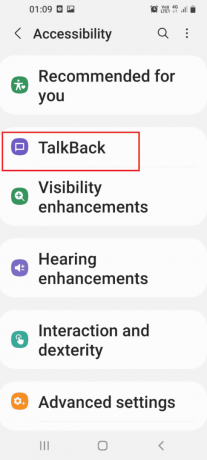
11. შეეხეთ პარამეტრები.

12. შემდეგ, შეეხეთ გაფართოებული პარამეტრები.

13. შეეხეთ ჩანართს დეველოპერის პარამეტრები.

14. ჩართეთ ვარიანტი კვანძის ხის გამართვის ჩართვა.

15. შეეხეთ კარგი ღილაკით ჩართოთ Node Tree Debugging? დამადასტურებელი შეტყობინება.

ასევე წაიკითხეთ:როგორ აღვადგინოთ Samsung Galaxy Note 8
ნაბიჯი III: გადატვირთეთ ADB რეჟიმში Windows PC-ზე
ბოლო ვარიანტია შეხვიდეთ ADB რეჟიმში Windows PowerShell-ის გამოყენებით თქვენს Windows კომპიუტერზე.
1. ში ადმინისტრატორი: Windows PowerShell ფანჯარა, ჩაწერეთ მოცემული ბრძანება და დააჭირეთ შეიყვანეთ გასაღები.
.\adb გადატვირთეთ ჩამოტვირთვა
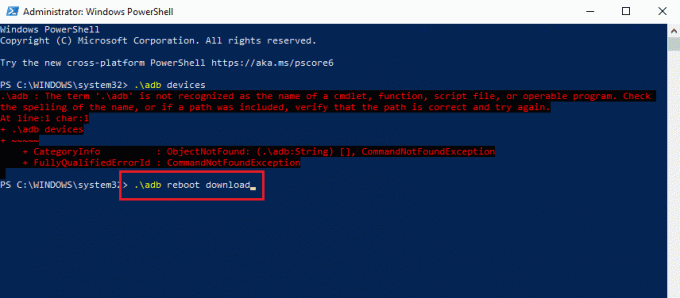
თქვენი ტელეფონი გადაიტვირთება და ავტომატურად შევა ჩამოტვირთვის რეჟიმში.
როგორ შევიდეთ ოდინის რეჟიმში Windows კომპიუტერის გამოყენებით
განყოფილებაში მოცემულია Samsung Phone ოდინის რეჟიმში შესვლის მეთოდი Windows კომპიუტერის გამოყენებით.
ნაბიჯი I: ჩამოტვირთეთ Odin ფაილი Windows PC-ზე
პირველი ნაბიჯი არის ფაილის ინსტალაცია Odin-ის რეჟიმში ან Samsung-ის მობილური Odin-ის ჩამოტვირთვისთვის Windows PC-ზე.
1. გახსენით გუგლ ქრომი Windows-ის საძიებო ზოლში მიბმის გზით. Დააკლიკეთ გახსენით.
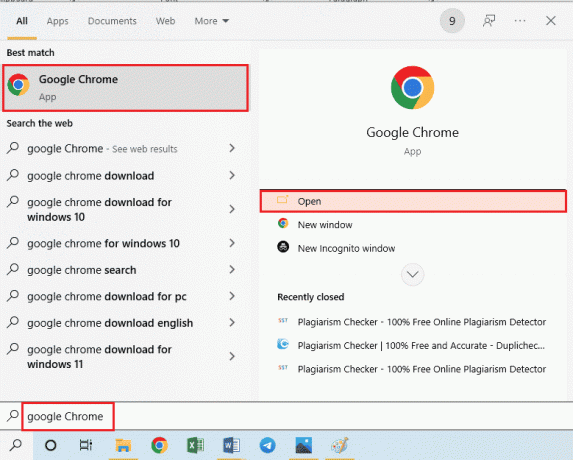
2. გახსენით ოფიციალური ვებგვერდი Samsung Odin და დააწკაპუნეთ ჩამოტვირთეთ Samsung Odin 3.12.3 ფაილის დასაყენებლად.
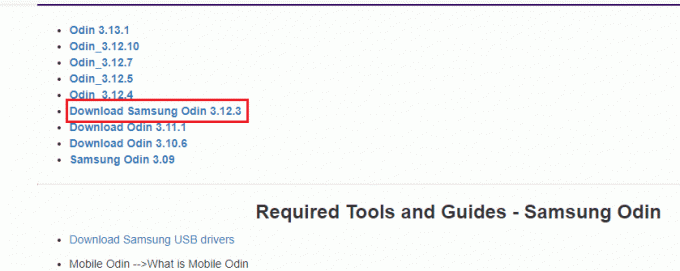
3. გახსენით ფაილების მკვლევარი დარტყმით Windows + E კლავიშები ერთად, დააწკაპუნეთ მაუსის მარჯვენა ღილაკით ოდინი ფაილი და დააწკაპუნეთ Თვისებები ვარიანტი სიაში.
4. გადაადგილება თავსებადობა ჩანართი და აირჩიეთ ვარიანტი გაუშვით ეს პროგრამა ადმინისტრატორის სახით წელს პარამეტრები განყოფილება.

5. დააწკაპუნეთ მიმართეთ და შემდეგ კარგი ღილაკი Odin ფაილის ადმინისტრატორად გასაშვებად.
ნაბიჯი II: ჩატვირთვა Odin რეჟიმში
მეორე ნაბიჯი არის ოდინის რეჟიმში ჩატვირთვა Windows კომპიუტერის და კლავიშების კომბინაციების ან ADB მეთოდის გამოყენებით, როგორც ეს წინა ნაწილში იყო განხილული.
1. შეაერთეთ თქვენი სამსუნგის ტელეფონი Windows კომპიუტერზე ა USB კაბელი.
2. დააჭირეთ ხმის შემცირება + ჩართვის ღილაკი თქვენი ტელეფონის და გაათავისუფლეთ Ძალა ღილაკი ტელეფონის ვიბრაციის შემდეგ.
Შენიშვნა: თქვენ უნდა გამოიყენოთ თქვენი ტელეფონის მოდელის გასაღების კომბინაცია ოდინის რეჟიმში შესასვლელად.

3. დააჭირეთ ხმის გაზრდის გასაღები შესარჩევად განაგრძეთ ვარიანტი -ში გაფრთხილება!! ეკრანი.
4. კომპიუტერი ამოიცნობს Samsung-ის დაკავშირებულ ტელეფონს და თქვენ ხედავთ დამატებულია!! შეტყობინებაში შესვლა ჩანართი.
ასევე წაიკითხეთ:როგორ გამორთოთ Samsung Discover ვარიანტი აპის ეკრანიდან
როგორ გამოვიდეთ ჩამოტვირთვის რეჟიმიდან
განყოფილებაში განმარტავენ სამსუნგის ტელეფონის Odin-ის რეჟიმიდან გასვლის მეთოდებს.
მეთოდი 1: ჩამოტვირთვის რეჟიმის გაუქმება
პირველი მიდგომა არის ტელეფონზე ჩამოტვირთვის რეჟიმის გაუქმება თქვენი ტელეფონის გვერდითი ღილაკის გამოყენებით.
1. Odin რეჟიმში დააჭირეთ ღილაკს Ხმის დაწევა ღილაკი რეჟიმის გასაუქმებლად.
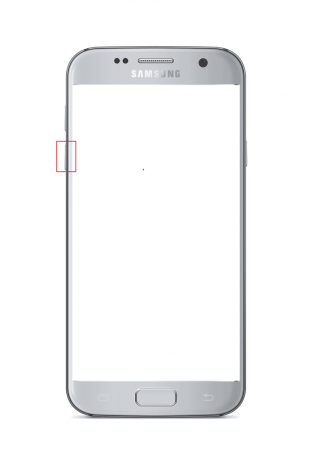
2. Samsung ტელეფონი ავტომატურად გადაიტვირთება რეჟიმის გაუქმების შემდეგ.
მეთოდი 2: გადატვირთეთ ტელეფონი
მეორე ვარიანტია იძულებით გადატვირთოთ თქვენი Samsung ტელეფონი თქვენი ტელეფონის კლავიშების კომბინაციების გამოყენებით.
1. დააჭირეთ ხმის დაკლება + სიმძლავრე ღილაკები ერთდროულად რამდენიმე წუთის განმავლობაში.
2. შეეხეთ Რესტარტი პარამეტრი ეკრანზე თქვენი ტელეფონის გადატვირთვისთვის.

ასევე წაიკითხეთ:Samsung Note 4-ის ბატარეის ამოწურვის პრობლემის მოგვარება
მეთოდი 3: აიძულეთ ენერგიის ციკლი თქვენი მობილური ბატარეისთვის
ერთ-ერთი პასუხი კითხვაზე, თუ როგორ უნდა გამოხვიდეთ ჩამოტვირთვის რეჟიმიდან, არის იძულებით გამორთვა ან ჩართოთ თქვენი მობილური ბატარეის ციკლი აქ მოცემული ვარიანტების გამოყენებით.
ვარიანტი I: დაასხით თქვენი მობილური ბატარეა
მობილურის ბატარეის დაცლის მეთოდი დაგეხმარებათ გამოასწოროთ ყველა პრობლემა ოდინის რეჟიმში და შეგიძლიათ აღადგინოთ თქვენი ტელეფონი წინა მდგომარეობაში.
1. რომ დაიწუროს მობილური ბატარეა, შეგიძლიათ უბრალოდ დაუშვათ მობილური დარჩეს მანამ, სანამ ბატარეა არ ამოიწურება.
2. შეაერთეთ ენერგიის წყარო და შეამოწმეთ თუ არა ტელეფონი კარგად მუშაობს.

ვარიანტი II: ამოიღეთ ტელეფონის ბატარეა (თუ შესაძლებელია)
შემდეგი ვარიანტია ტელეფონის ბატარეის ხელით ამოღება ტელეფონიდან. ეს ვარიანტი შეიძლება არ იყოს გამოყენებული ტელეფონის უახლეს მოდელებზე, რომლებსაც აქვთ ჩაშენებული ბატარეა და მხოლოდ ძველ მოდელებს შეეფერება.
1. ამოიღეთ თქვენი ტელეფონის გარსაცმები ან უკანა საფარი და ამოიღეთ ბატარეა ხელით.

2. დაელოდეთ რამდენიმე წუთს, მოათავსეთ ბატარეა ბატარეის საყრდენში და ჩართეთ ტელეფონი.
მეთოდი 4: დააინსტალირეთ სისტემის შეკეთება Android აპისთვის
სამსუნგის ტელეფონის Odin-ის რეჟიმიდან გასვლისა და სხვა პრობლემების გადასაჭრელად ერთ-ერთი ვარიანტია ტელეფონის შეკეთება Android აპლიკაციის სისტემის შეკეთების გამოყენებით.
1. შეეხეთ Play Store აპლიკაცია Samsung ტელეფონზე.

2. შეეხეთ საძიებო ზოლი ზევით.
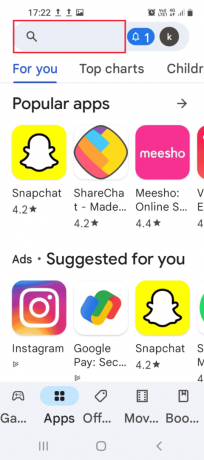
3. Ძებნა სისტემის შეკეთება ანდროიდისთვის საძიებო ზოლზე და შეეხეთ ძებნა ხატი.

4. შეეხეთ Დაინსტალირება დააწკაპუნეთ აპლიკაციაზე და დაელოდეთ აპის დაინსტალირებას.
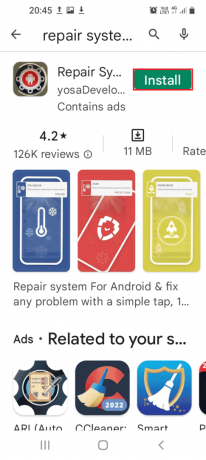
5. Გააღე სისტემის შეკეთება ანდროიდისთვის აპლიკაცია თქვენს ტელეფონზე.
6. შეეხეთ შეკეთება ღილაკი თქვენი ტელეფონის შესაკეთებლად.
ასევე წაიკითხეთ:როგორ შევცვალოთ IMEI ნომერი Android-ზე Root-ის გარეშე
მეთოდი 5: ჩამოტვირთეთ საფონდო პროგრამული უზრუნველყოფა (არ არის რეკომენდებული)
პასუხი კითხვაზე, თუ როგორ უნდა გამოხვიდეთ ჩამოტვირთვის რეჟიმიდან, არის Samsung-ის ტელეფონისთვის Stock firmware-ის ჩამოტვირთვა. თუმცა, ეს მეთოდი არ არის რეკომენდირებული, რადგან შესაძლოა თქვენი ტელეფონი გაფუჭდეს.
Შენიშვნა: თქვენ შეგიძლიათ შექმნათ მონაცემთა ფაილების სარეზერვო ასლი, სანამ ცდილობთ დააინსტალიროთ firmware ფაილები.
1. შეაერთეთ თქვენი სამსუნგი ტელეფონი Windows PC-ზე ა USB კაბელი.
2. გაუშვით გუგლ ქრომი აპლიკაცია Windows საძიებო ზოლის გამოყენებით. Დააკლიკეთ გახსენით.
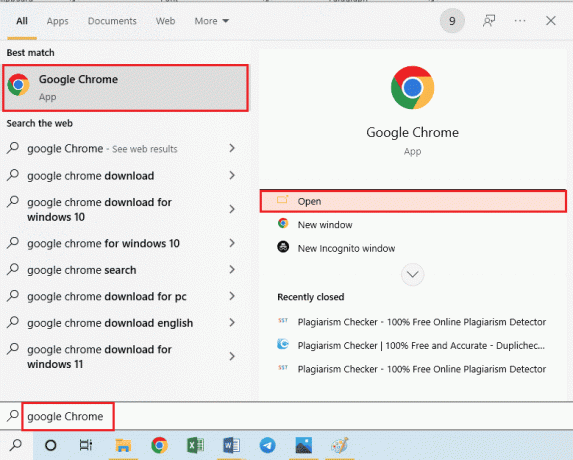
3. გახსენით ოფიციალური ვებგვერდი საფონდო Firmware თქვენი სმარტფონის და დააწკაპუნეთ ჩამოტვირთვა.
Შენიშვნა: თქვენ უნდა დააჭიროთ ჩამოტვირთვის ჩანაწერს იმ ქვეყნიდან, საიდანაც შეიძინეთ Samsung Phone.
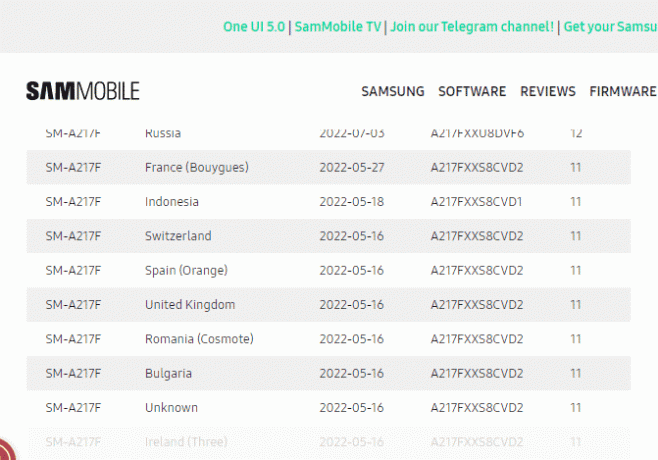
4. ფაილის გადმოტვირთვის შემდეგ, ამოიღეთ ყველა ფაილი საფონდო Firmware საქაღალდე.
5. Გააღე ოდინი შეიყვანეთ როგორც ადმინისტრატორი და ჩატვირთეთ თქვენი Samsung ტელეფონი Odin რეჟიმში.
6. დააწკაპუნეთ AP ღილაკი ინსტალაციისთვის Android დანაყოფი ზე ფაილები [ჩამოტვირთვა] განყოფილება და აირჩიეთ საფონდო Firmware ფაილი.
Შენიშვნა: თუ AP ღილაკი არ არის ნაჩვენები, დააწკაპუნეთ PDA ღილაკი.
7. დააწკაპუნეთ დაწყება დააჭირეთ ეკრანზე და მიჰყევით ეკრანზე მითითებებს.
რეკომენდებულია:
- როგორ გააუქმოთ Fashion Nova შეკვეთა
- როგორ გამორთოთ Gear VR სერვისი Android-ზე
- როგორ მივიღოთ Samsung პაროლის მენეჯერი
- შეასწორეთ Samsung ინტერნეტი, რომელიც იხსნება თავისით
სტატიაში მოცემულია მოკლე შესავალი ოდინის რეჟიმი სამსუნგის ტელეფონზე და პასუხობს კითხვას, თუ როგორ უნდა გადმოწეროთ ეს რეჟიმი და გამოხვიდეთ. გთხოვთ, გამოიყენოთ კომენტარების განყოფილება Samsung-ის მობილურ Odin-ის ჩამოტვირთვაზე თქვენი წინადადებებისა და მოთხოვნების გასაგზავნად.



